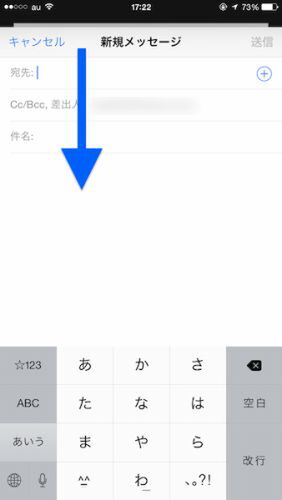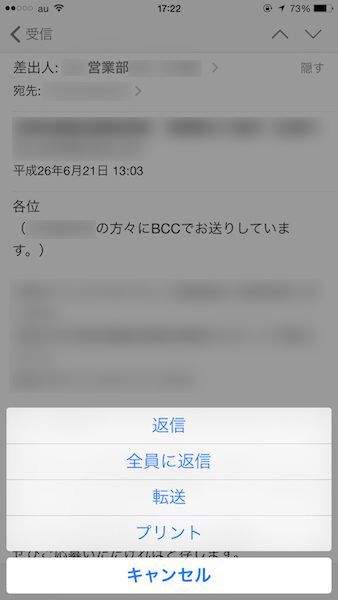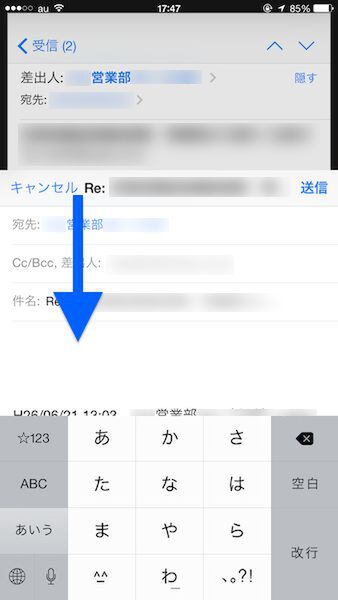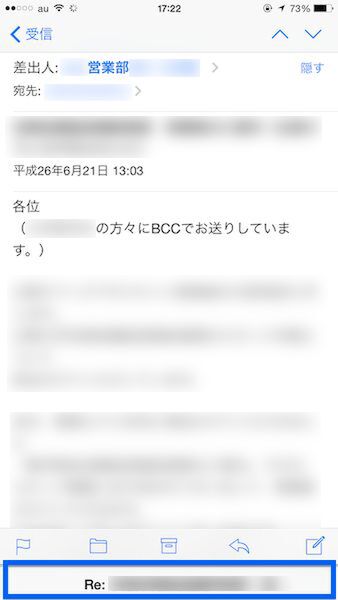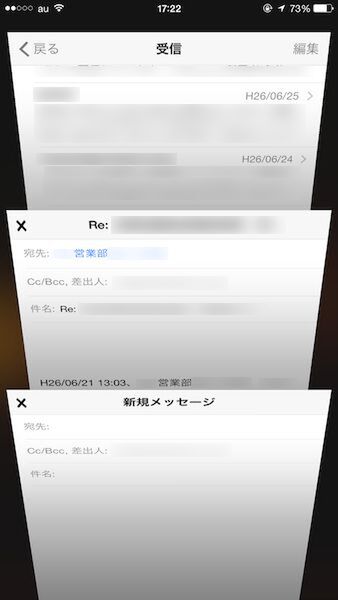「iPhone 6」&「iOS 8」全力徹底特集! 第51回
書いているメッセージを画面の下に引き下げる!
iPhone 6で、受信したメールを読みながらメールを書くには
2014年11月15日 15時00分更新
iPhone 6/6 Plusの魅力はなんといっても大画面。大きな画面には表示される情報量も多いわけで、ウェブブラウジングや動画の視聴などで恩恵をひしひしと感じる。メールのやり取りもスムーズになりそうだ。
ところで、メールの返信や転送を行うときに、「元のメールの文章を見たい」、あるいは「他のメールに書いてあったことを確認したい」などと思うことがあるだろう。iOS 8の「メール」アプリなら、メッセージを作成しているときでも、他のメールを参照することが可能だ。
新期メッセージ作成時に、画面上側(「新規メッセージ」や「Re:○○」などと表示されている部分)に指をあて、画面最下部まで下方向にスワイプするだけ。すると、現在書いているメッセージが画面下に収納される。収納されたメッセージを引き上げたいときは、画面下をタップすればOK。
返信のメッセージを書いているとき、あるいは誰かに転送する際にひとこと添えるときなど、元の文面を見直したい……ということは多い。そんなときに、ぜひ使いこなしてほしい。
ちなみに、この方法で複数のメッセージを引き下げることができるのだが、お目当てのメッセージを引き上げたいときはどうすればよいのだろう。やり方はカンタン。2つ以上メッセージを収納している状態で画面下をタップすると、「Safari」のような画面表示で切り替えられる。一度に何通もメールを書くことがあるならば、ぜひ覚えておきたいテクニックだ。

この連載の記事
-
第52回
iPhone
iPhoneのカレンダーなら、目的地まで迷わない&遅れない! -
第52回
iPhone
iPhone 6のメール整理は、左右のスワイプでラクラク! -
第50回
iPhone
iOS 8.1、日本ではカメラロール復活するもApple Pay対応見送り -
第49回
iPhone
iPhone 6でGoogleカレンダーを使ってみよう! -
第48回
iPhone
iPhone 6でドコモメールを使ってみよう! -
第47回
iPhone
iPhone 6のテザリング機能を使ってみよう! -
第46回
iPhone
iPhone 6/6 PlusでGmail、どうやって使うの? -
第45回
iPhone
iOS 8マルチタスク画面の「履歴」出ないようにする方法 -
第44回
iPhone
iOS 8で見られたくない写真を非表示にしてみよう! -
第43回
iPhone
iPhone 6とiPhone 6 Plusでは背面の林檎のサイズが違う! - この連載の一覧へ